前面已经为大家分享了三篇Unity小技巧相关的文章,涉及到编辑器操作及脚本等多方面的内容,掌握这些小技巧能大大提高我们的开发效率。今天为大家介绍第四篇。
技巧一
在float型的字段前添加范围属性声明如[Range(0, 10)],即可在检视面板中使用滑动条来设置该字段的值。
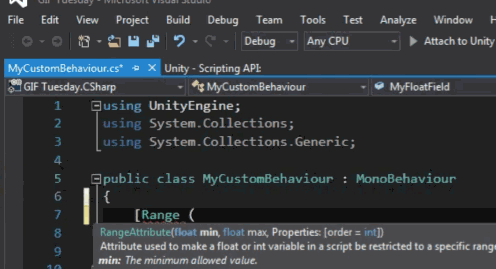
技巧二
对一组字段使用属性声明[Heaader(“XX”)],可以在检视面板中将字段进行分组。
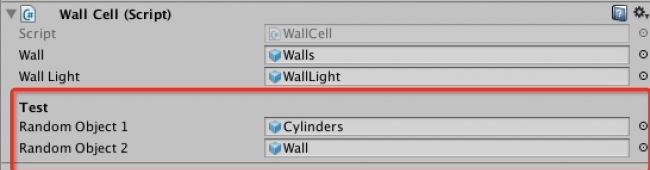
技巧三
从Unity 5开始,新建场景默认会带有天空盒,可以利用Unity自带的天空盒材质来自定义天空盒颜色。
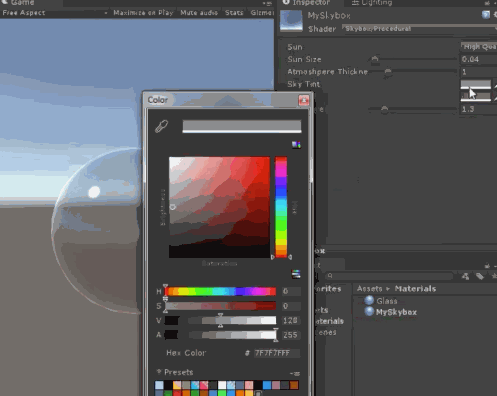
技巧四
如果常常不小心进入播放模式后编辑场景内容,其实可以依次点击菜单项Edit > Preferences > Colors > Playmode设置编辑器在进入播放模式后的颜色,与正常模式下明显区分开来。
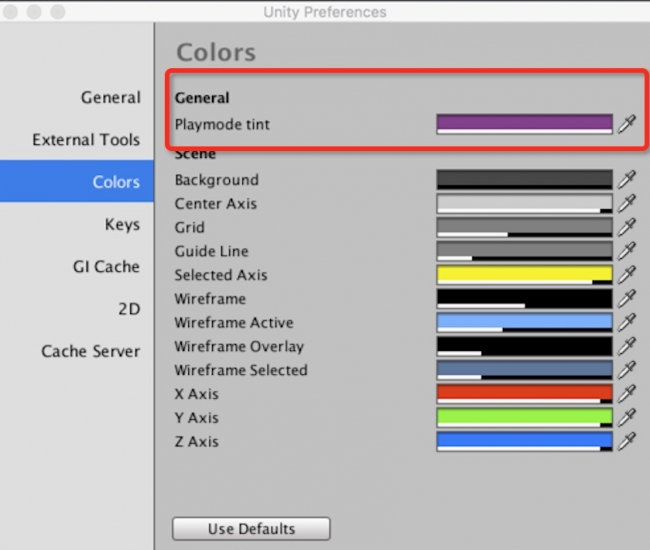
技巧五
将鼠标聚焦于编辑器内的某个窗口,按住Shift+空格键,可以将该窗口最大化至编辑器范围或者还原为原先大小。
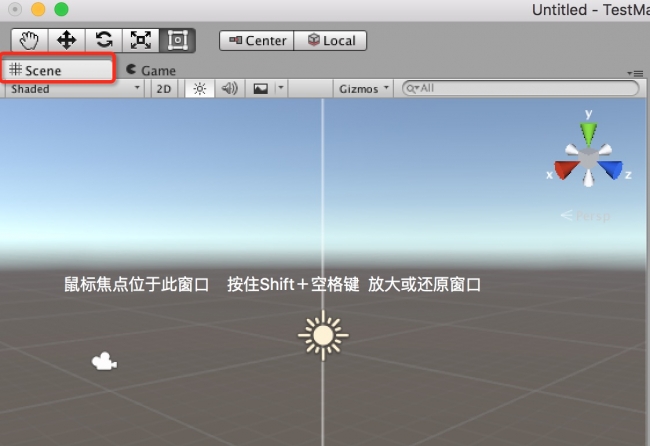
技巧六
如果场景中某个物体与另一物体相对的位置、旋转及缩放均保持不变,那么在调整目标物体的方向时,可以先选中编辑器界面的小工具,按住Ctrl/Cmd+Shift键,这样在操作其中一个物体时,另一个也会随之变化。
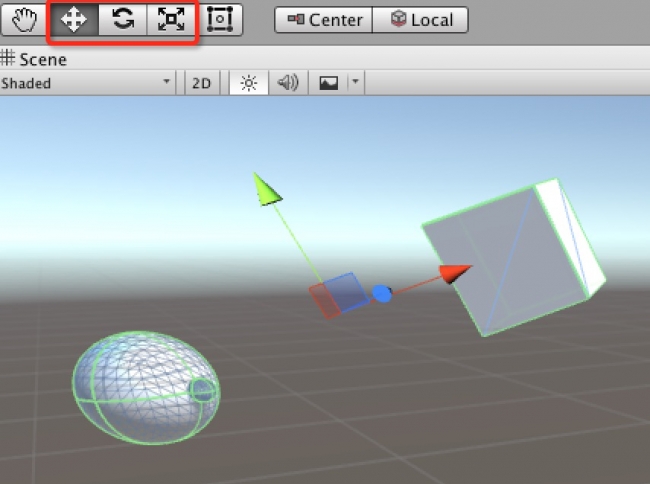
技巧七
如果脚本中有变量名打错,需要批量修改,在Mac上可以按住Cmd+R键,Windows上按住F2键,然后选中需要修改的变量名进行批量修改。
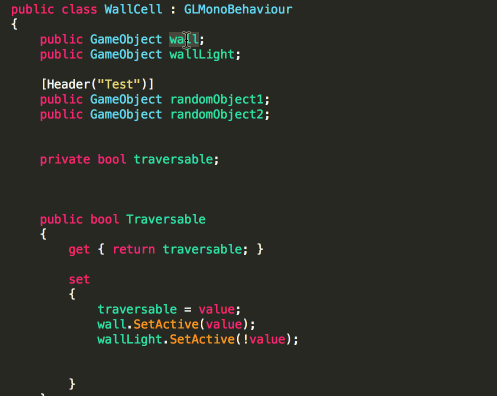
技巧八
使用UI中的Mask组件时,需要指定一张图片作为遮罩对其子对象进行裁剪,取消勾选组件上的Show Mask Graphic则可以在保持裁剪效果的同时隐藏Mask本身的图片。
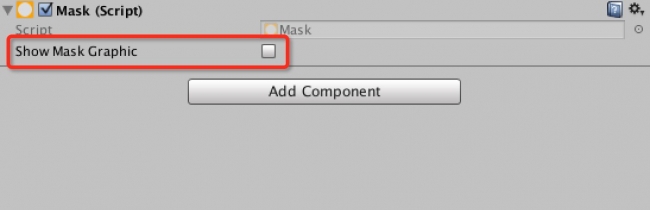
技巧九
在设置所有颜色类型的属性时,可以将当前颜色值加入预设,该预设会保存在本地且可以在不同的工程间共用。
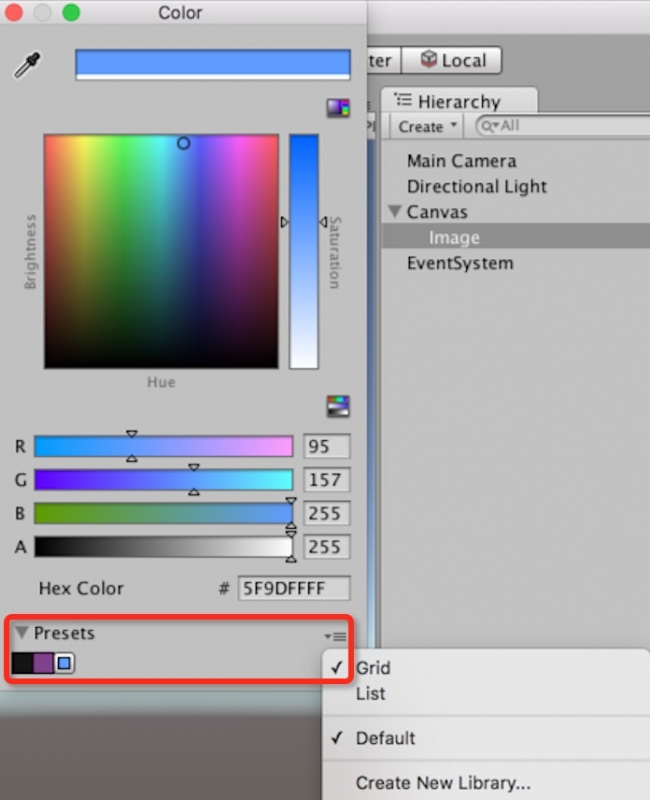
技巧十
你知道矩形工具也可以用来操作3D物体吗?
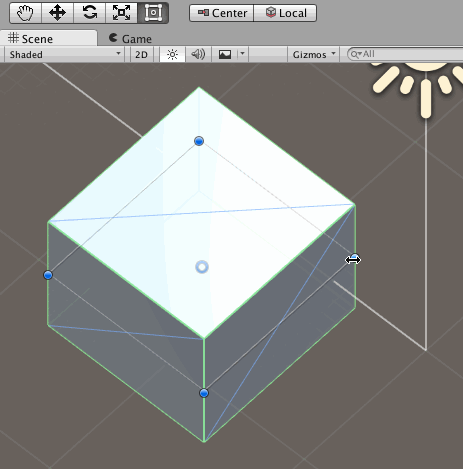
本系列Unity小技巧连载结束。
本文版权归Unity官方中文论坛所有,转载请注明来源(forum.china.unity3d.com)。
原文链接:http://forum.china.unity3d.com/thread-17083-1-1.html






